때때로 가장 사랑받고 완벽해 보이는 iOS 앱의 개발자라도 변경이 필요한 시점이라고 판단하고 업데이트를 출시할 것입니다.
업데이트는 다양한 이유로 발생합니다. 좋은 이유도 있고 사소한 이유도 있습니다. 단순히 그래픽을 조정하거나 아이콘을 변경하거나, 중요한 버그를 수정하거나, 새로운 기능을 추가하거나, 앱을 최신 버전의 iOS와 호환되도록 만들 수 있습니다. 업데이트가 앱을 악화시키는 경우가 있지만 이는 드문 일이며 일반적으로 iPhone 및 iPad에 앱에 사용 가능한 업데이트를 설치하는 것이 좋습니다.
몇 번의 탭만으로 iOS 앱을 업데이트하는 것은 쉬운 일입니다. 또한 무료입니다. 이 기사에서는 그 방법을 알려 드리겠습니다.
업데이트가 필요한지 확인 중
앱에 업데이트가 있는지 확인하는 가장 간단한 방법은 기기에서 App Store 아이콘을 확인하는 것입니다. 이것은 세 줄로 이루어진 흰색 대문자 A가 있는 파란색 타일처럼 보입니다. 물론 그 아래에는 App Store도 있습니다.
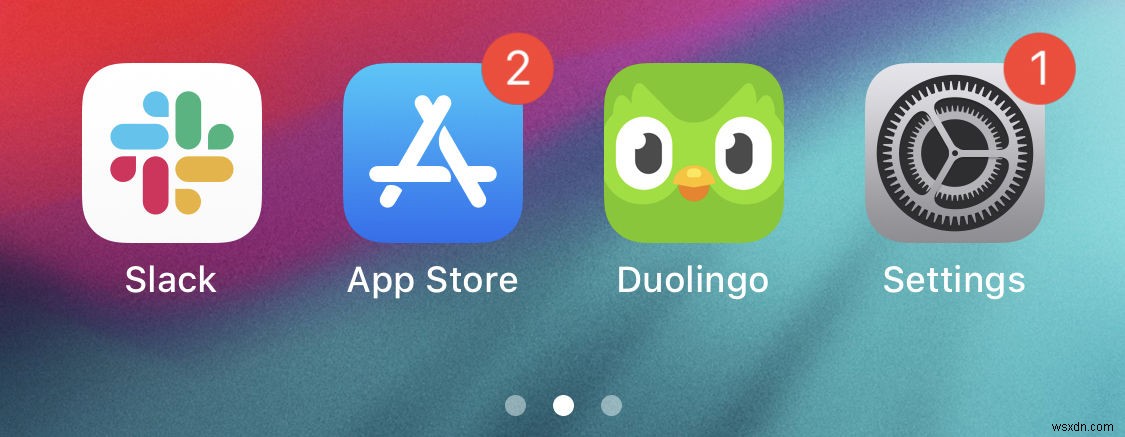
아이콘의 오른쪽 상단에 숫자가 표시된 빨간색 원이 있으면 업데이트를 설치할 준비가 된 것입니다. 원 안의 숫자는 사용 가능한 수를 나타냅니다.
업데이트 설치
앱 스토어 아이콘을 탭하여 스토어 자체를 엽니다. 이전 버전의 iOS를 실행 중인 경우 운이 좋게도 화면 하단에 업데이트 아이콘이 표시될 수 있으며 이를 탭하기만 하면 됩니다. 그러나 iOS 13 출시 이후 이 섹션은 Apple 아케이드 전용 섹션으로 대체되었습니다.
대신 화면 오른쪽 상단에 있는 계정 아이콘을 눌러야 합니다(5개 섹션 중 어느 섹션에 있든 상관없이 사용할 수 있음). 얼굴이나 이니셜 사진일 가능성이 높으며 여기에도 빨간색 숫자가 표시됩니다.
계정 화면에는 사용 가능한 업데이트 섹션이 있습니다. 모두 업데이트를 선택하거나, 나쁘거나 불필요한 업데이트가 염려되는 경우 업데이트를 누르기 전에 업데이트를 하나씩 살펴보고 세부 정보를 읽을 수 있습니다. 추가 정보를 보려면 더보기를 탭하세요.
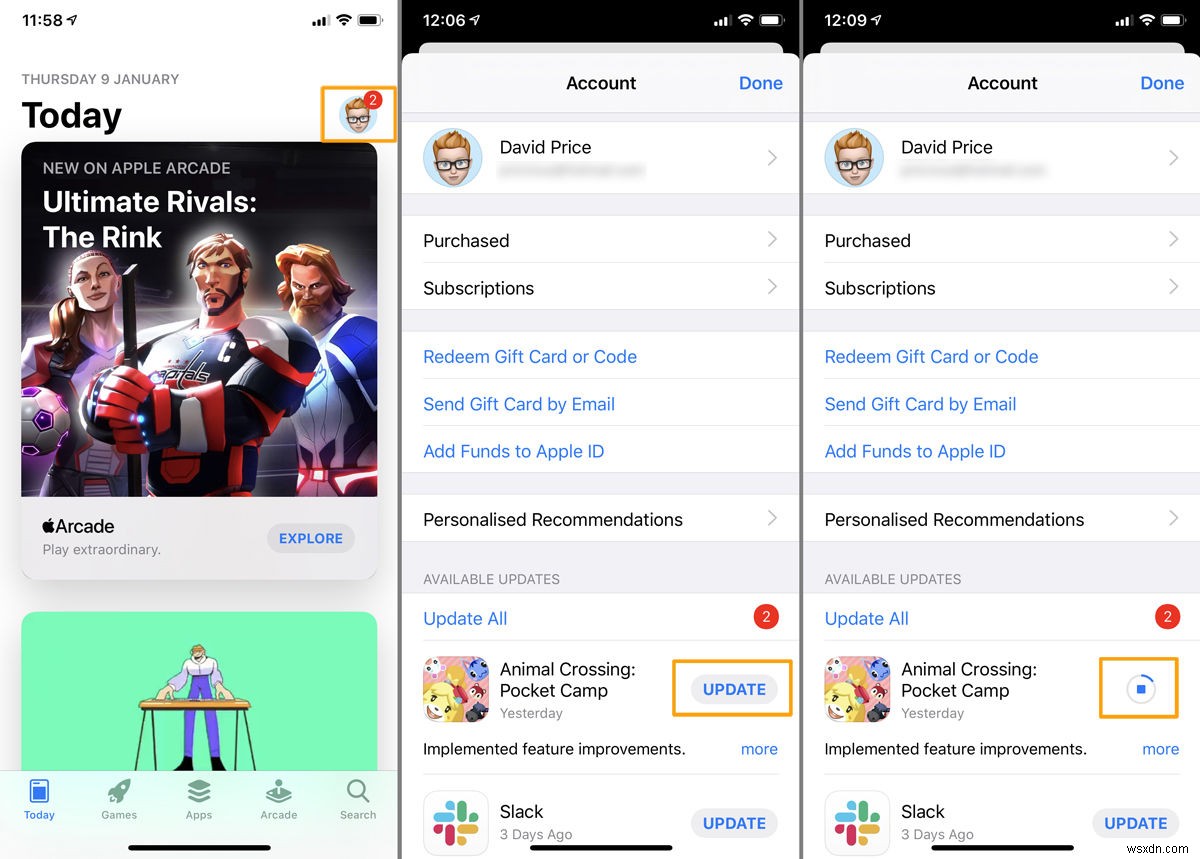
두 경로 중 하나를 시작하기 전에 Wi-Fi에 연결되어 있는지 확인하십시오. 업데이트가 상당히 클 수 있으므로 데이터 요금제에 위험할 수 있습니다.
업데이트 크기에 따라 프로세스는 몇 초 또는 몇 분이 소요될 수 있습니다. 업데이트 버튼이 짙은 파란색으로 채워지면서 원을 바꾸거나 앱 아이콘이 회색으로 표시되고 느리게 표시되는 홈 화면으로 돌아가 진행 상황을 추적할 수 있습니다. 채우기 원.
어떤 이유로든 업데이트 다운로드를 중지하려면 업데이트 버튼을 대체하는 원 중앙의 사각형을 탭하거나 홈 화면으로 돌아가서 앱 아이콘 자체를 탭하면 일시 중지됩니다. 다운로드.
정지된 업데이트 수정
업데이트가 멈춘 것 같으면 iPhone 또는 iPad를 재부팅하여 문제가 해결되는지 확인하거나 앱 아이콘이 흔들릴 때까지 길게 탭할 수 있습니다. 왼쪽 상단 모서리에 표시되는 작은 X를 탭하여 제거한 다음 App Store로 돌아가서 앱을 다시 설치하십시오. 그러면 문제가 해결됩니다.
자동 업데이트 설정
일부 업데이트는 필수가 아니며 모든 업데이트를 설치하기 전에 확인하는 정책을 운영하도록 선택할 수 있다고 앞서 언급했습니다. 그러나 iDevice에 사용 가능하게 되면 모두 설치하도록 지시하는 것이 훨씬 쉽습니다.
좋은 생각인가요? 당신만이 결정할 수 있습니다. 그러나 대부분의 앱 업데이트는 세 가지 진영으로 나뉩니다. 절대적으로 설치해야 하는 중요한 수정 사항; 이미 가지고 있는 것에 영향을 주지 않으면서 추가 레벨/옵션을 추가하는 무료 추가 콘텐츠; 그리고 당신이 알아차리지 못하는 것처럼 보이는 무의미한 업데이트. 그리고 세 가지 경우 모두 자동 업데이트를 켜도 부정적인 영향을 받지 않습니다.
좋은 앱을 망가뜨리는 악의적인 업데이트가 가끔 있을 것입니다. 하지만 이러한 업데이트는 정말 드뭅니다. 이 기사의 작성자는 몇 년 전에 자동 업데이트를 켰고 아직 후회하지 않았습니다. 하지만 귀하의 마일리지는 언제나처럼 다를 수 있습니다.
이 옵션이 적합하다고 판단되면 설정> iTunes 및 App Store로 이동하여 Apple ID에 로그인되어 있는지 확인하십시오. 두 번째 범주인 자동 다운로드를 사용하면 음악, 앱, 책 및 앱 업데이트에 대해 이 기능을 켜거나 끌 수 있습니다. 우리는 마지막 것만 추천하지만 그것은 당신에게 달려 있습니다.
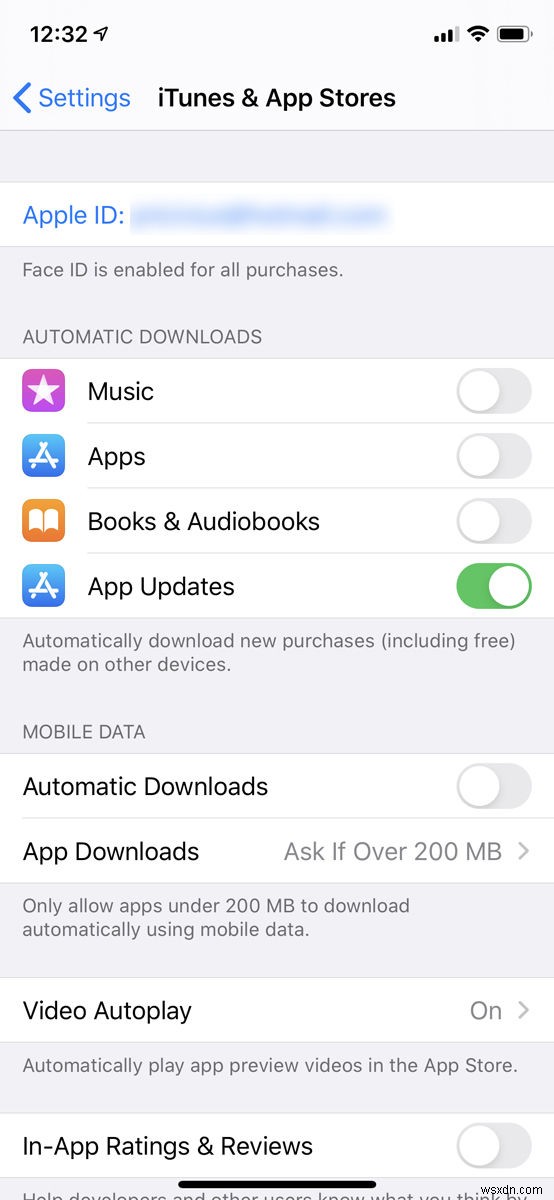
이것이 앱 업데이트에 대한 모든 것이지만 현재 App Store에서 찾을 수 있는 최고의 제품에 대한 아이디어는 최고의 무료 iPhone 앱 및 최고의 무료 iPad 앱 차트를 읽어보세요.
